Tabl cynnwys
Wrth weithio gyda chronfa ddata fawr, efallai y bydd angen i ni weithiau gysylltu llyfrau gwaith eraill â'r gronfa ddata i gael data. Ond mewn llawer o sefyllfaoedd, gellir torri'r ddolen, neu gellir disodli lleoliad y llyfr gwaith. Yn ffodus, i wynebu'r mathau hyn o broblemau, gallwn olygu dolenni i wneud ein gwaith. At ddibenion arddangos, rwyf wedi defnyddio Microsoft Office 365, a gallwch ddefnyddio fersiynau eraill yn ôl eich dewisiadau. Yn yr erthygl hon, byddaf yn dangos 3 ddulliau hawdd ac addas i chi olygu dolenni yn Excel . Felly, darllenwch drwy'r erthygl i ddysgu mwy ac arbed amser.
Lawrlwythwch Gweithlyfr Ymarfer
Gallwch lawrlwytho'r llyfr gwaith a ddefnyddiwyd ar gyfer yr arddangosiad o'r ddolen lawrlwytho isod.
3 Ffordd o Olygu Dolenni yn Excel.xlsx
3 Dull Addas o Olygu Dolenni yn Excel
Fel arfer, pan fyddwch yn copïo data o lyfr gwaith a gludwch ef i lyfr gwaith arall trwy ddolen, yna mae'r llyfr gwaith ffynhonnell yn gysylltiedig â'r prif lyfr gwaith. Yma, byddwn yn trafod tri dull gwahanol o olygu'r ddolen. At ddibenion arddangos, rwyf wedi defnyddio'r set ddata enghreifftiol ganlynol. Yma, rwyf wedi cymryd y Gwerthiant gan Chris am y pum mlynedd diwethaf.

1. Diweddaru Gwerthoedd i Golygu Dolenni yn Excel
Gadewch i ni ystyried sefyllfa lle rydym eisoes wedi creu cyswllt rhwng dau lyfr gwaith, ond mae'r llyfr gwaith ffynhonnell yn anghywir o'i leoliad presennol. Ynyn ogystal, mae rhywfaint o ddiweddariad yng ngwerthoedd y llyfr gwaith ffynhonnell yn ei leoliad newydd. Fodd bynnag, mae angen i ni newid y ddolen ffynhonnell trwy olygu'r ddolen yn y prif lyfr gwaith. Felly, ewch trwy'r camau canlynol.
Camau:
- Yn gyntaf, copïwch y rhan rydych chi ei heisiau.

Sylwer:
Yma, mae'n rhaid i chi fynd i lyfr gwaith gwahanol lle mae'r set ddata gennych. Er enghraifft, mae gennym y daflen Set Ddata hon yn Llyfr Gwaith 1 . Yna, rydym yn cysylltu'r ddalen “ Set Ddata ” hon â'n taflen ddymunol yn “ Golygu Dolenni yn Excel ” llyfr gwaith .
- Yna, ewch i'r llyfr gwaith newydd, ac yn lle past arferol, gwnewch Gludwch Dolen i greu cyswllt rhwng y ddau lyfr gwaith hyn.

- Nesaf, bydd y ddolen yn cael ei chreu.

- Nawr, gadewch i ni ddweud bod diweddariad newydd wedi dod, ac mae angen i chi ddiweddaru'r gwerthoedd yn y llyfr gwaith ffynhonnell.

- Ymhellach, rhaid sicrhau bod y prif lyfr gwaith yn cael ei ddiweddaru'n awtomatig hefyd. I wneud hynny, ewch i Data yn y Grŵp Cysylltiad , a chliciwch ar Golygu Dolenni .
 <3
<3
- Ar ôl hynny, mae ffenestr newydd yn ymddangos gyda gwahanol feini prawf golygu. Yma, cliciwch ar Diweddaru Gwerthoedd i ddiweddaru eich prif lyfr gwaith.
- Nawr, cliciwch ar Cau i fynd ymlaen.
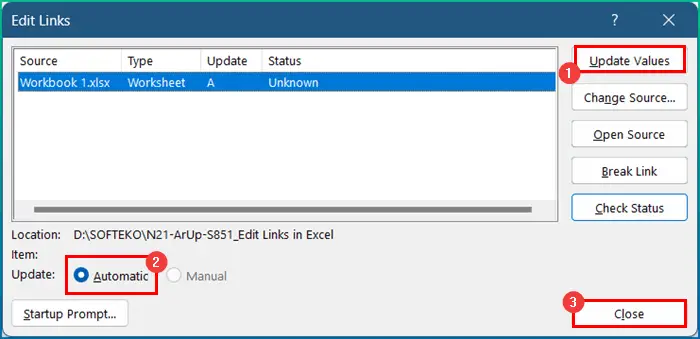
- O'r diwedd, bydd y dolenni'n cael eu golygu a'u diweddaru'n awtomatig.

DarllenMwy: [Trwsio:] Golygu Dolenni yn Excel Ddim yn Gweithio
Darlleniadau Tebyg
- Sut i Dynnu Dolenni Allanol yn Excel
- Dod o hyd i Dolenni Wedi Torri yn Excel (4 Dull Cyflym)
- Sut i Alluogi Golygu yn Excel (5 Ffordd Hawdd)
- Dod o hyd i Dolenni Allanol yn Excel (6 Dull Cyflym)
- Sut i Golygu Cell gyda Chlic Sengl yn Excel (3 Dull Hawdd)
2. Golygu Dolenni drwy Newid Ffynonellau Cyswllt
Ar ben hynny, gallwch wneud tasg debyg drwy newid ffynhonnell y dolenni. Yn y rhan hon, mae gennym y data mewn llyfr gwaith penodol, ac mae gennych ddolen i'r llyfr gwaith hwnnw. Nawr, byddwn yn golygu'r dolenni trwy newid y ffynonellau cyswllt. Fodd bynnag, dilynwch y camau a grybwyllir isod.
Camau:
- I ddechrau, ewch i'r tab Data a chliciwch ar Golygu Dolenni .


- Nawr, ewch i'r lleoliad newydd lle mae'r llyfr gwaith ffynhonnell wedi'i leoli.
- Ar ôl hynny, dewiswch y ffeil a gwasgwch OK .
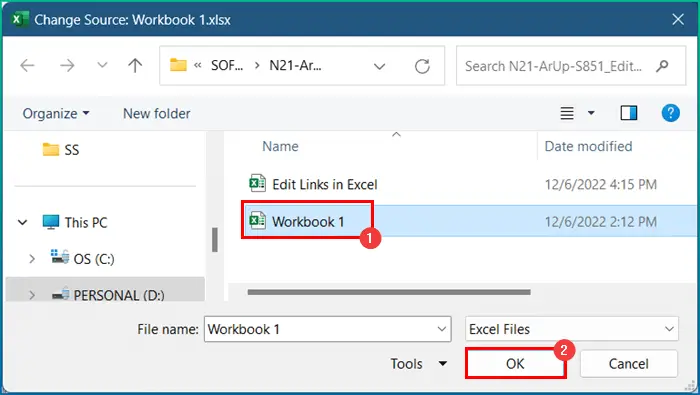


3. Torri Dolenni Trwy Golygu Dolenni Nodwedd yn Excel
Yn olaf ond nid lleiaf, gallwch ddefnyddio'r opsiwn dolenni torri o'r nodwedd dolenni golygu yn Excel. Fodd bynnag, mae'r broses yn eithaf syml arhwydd. Felly, darllenwch drwy'r rhan isod o'r tiwtorial er mwyn cwblhau'r gweithrediad yn iawn.
Camau:
- > Yn gyntaf, ewch i'r Data tab a chliciwch ar Golygu Dolenni i agor ffenestr y ddolen golygu.

- Yn ail, dewiswch y ffynhonnell y rydych am gymhwyso'r Dolen Torri .
- Yn drydydd, cliciwch ar yr opsiwn Torri Dolen .

- Yn bedwerydd, bydd ffenestr rybuddio yn ymddangos a fydd yn dweud wrthych, ar ôl i chi dorri'r ddolen, ni ellir dadwneud y weithred hon. Nawr, cliciwch ar Torri Dolenni er mwyn symud ymlaen.



Darllen Mwy: 7 Atebion ar gyfer Llwyd Allan Golygu Dolenni neu Newid Opsiwn Ffynhonnell yn Excel
Pethau i'w Cofio
➤ Yn gyntaf, dim ond pan fyddwch chi'n creu dolen rhwng un llyfr gwaith i lyfr gwaith arall y bydd y Dolen golygu yn actifadu pan fyddwch chi'n creu dolen rhwng un llyfr gwaith i lyfr gwaith arall.
➤ Fodd bynnag, os byddwch yn torri dolenni, ni ellir ei ddadwneud. Felly, mae'n ddoeth cadw copi wrth gefn o'ch llyfr gwaith yn gyntaf.
Casgliad
Dyma'r holl gamau y gallwch eu dilyn i olygu dolenni yn Excel. At ei gilydd, o ran gweithio gydag amser, mae angen hyn arnom at wahanol ddibenion. Rwyf wedi dangos dulliau lluosoggyda'u enghreifftiau priodol, ond gall fod llawer o iteriadau eraill yn dibynnu ar nifer o sefyllfaoedd. Gobeithio y gallwch chi nawr greu'r addasiadau angenrheidiol yn hawdd. Rwy'n mawr obeithio ichi ddysgu rhywbeth a mwynhau'r canllaw hwn. Rhowch wybod i ni yn yr adran sylwadau isod os oes gennych unrhyw ymholiadau neu argymhellion.
Am ragor o wybodaeth fel hyn, ewch i Exceldemy.com .

